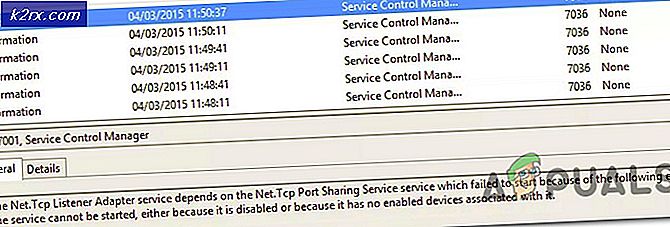Fix: Synkronisering upplever för närvarande problem
Tillgänglig på över 100 språk är Gmail förmodligen den bästa gratis e-postklienten som för närvarande finns på marknaden. Det är ingen tvekan om att Googles räckvidd bidrog starkt till dess framgång, men låt oss inte glömma den imponerande lista över funktioner som gör Gmail-klienterna nöjda. Huvudsakligen den sömlösa integrationen mellan en hel mängd enheter, från skrivbord till mobil.
Men ingen programvara är felfri och Gmail är verkligen inget undantag från den här regeln. Visst, det är mycket säkrare och mindre buggy än andra konkurrerande tjänster (Ja, jag tittar på dig, Yahoo Mail). Men ett fel som Google har misslyckats med att åtgärda i flera år nu, synkroniseras. För att vara exakt uppstår det fel som säger synkronisering problem. Det kommer snart tillbaka .
Detta fel verkar vara exklusivt för Android-riket. Från tid till annan vägrar Gmail-tjänsten på Android-smartphones och -tabletter att synkronisera. I vissa fall ligger problemet i Googles servrar och det kommer att lösa sig efter en tid. Men de är extremt sällsynta, eftersom Googles servrar är ganska stabila. Ännu värre, det påverkar inte bara Gmail-appen. När synkroniseringen slutar fungera kommer kalendern, kontakterna och allt annat som är kopplat till ditt Google-konto inte att synkroniseras som ett resultat.
Om du har väntat lite tid och du har samma problem med synkronisering i Google finns det några korrigeringar du kan försöka.
Obs! Dessa korrigeringar testades på Android 7.0 Nougat, men chansen är att de kan tillämpas på äldre versioner av Android. Dessutom kan vissa inställningar skilja sig från tillverkare till tillverkare.
Metod 1: Utföra en manuell synkronisering
Denna fix är mycket lätt att utföra och har en hög framgångsgrad. Den enda nere sidan är många gånger det visar sig vara tillfälligt. Vad jag menar är att det kommer att få alla dina saker kopplade till ditt Google-konto aktuellt, men det kommer inte att göra det att göra det automatiskt i framtiden. Här är hur:
- Gå till Inställningar, bläddra ner och tryck på Konton .
- Hitta och knacka på Google- posten.
- Kontrollera att alla poster är aktiverade och klicka på Synkronisera nu . Beroende på tillverkarens telefon kan knappen Synkronisera nu vara placerad på undersidan av skärmen eller i övre högra hörnet.
Obs! Om du har flera konton, upprepa dessa steg med dem alla.
Metod 2: Rensa Gmail Data och Cache
Om du har följt metoden ovan till ingen nytta kan det hända att den vanliga synkroniseringsfunktionen återställs genom att rensa data och cachade data från dina Google-appar. Här är hur:
- Gå till Inställningar och tryck på Apps .
- Se till att valet Alla appar tillämpas och bläddra ner tills du hittar Gmail-posten .
- Tryck på Gmail och tryck igen på Lagring .
- Börja med att klicka på Rensa data, vänta på att processen ska slutföras och tryck sedan på Rensa cache.
- Om dina synkroniseringsproblem inte är begränsade till Gmail, upprepa dessa steg med de andra Google-apperna som Kalender eller Kiosk .
Metod 3: Kontrollera efter uppdateringar
Vissa anpassade Android-versioner har visat sig ha synkroniseringsproblem med Gmail. De allra flesta har blivit fixade genom uppdateringar under hela vägen, så det är värt en show att uppdatera till den senaste Android-versionen som är tillgänglig för din modell om du inte redan har gjort det. Så här gör du det:
PRO TIPS: Om problemet är med din dator eller en bärbar dator, bör du försöka använda Reimage Plus-programvaran som kan skanna förvaret och ersätta korrupta och saknade filer. Detta fungerar i de flesta fall där problemet uppstått på grund av systemkorruption. Du kan ladda ner Reimage Plus genom att klicka här- Gå till Inställningar och bläddra hela vägen ner till Programvaruuppdateringar .
Obs! På vissa Android-enheter kan systemuppdatering hittas i fliken Om eller Om enhet . - Tryck på Sök efter uppdateringar och vänta för att se om en ny uppdatering är tillgänglig.
- Om en ny uppdatering är tillgänglig trycker du på Installera och väntar på att systemet startas om.
- Kontrollera om Gmail synkroniseras normalt.
Metod 4: Aktiverar automatiskt datum och tid
I de flesta fall hindras synkronisering av Google eftersom automatisk datum och tid är inaktiverade. Om du manuellt sätter in ditt datum, tid och tidzon är det förmodligen var problemet härrörde från. Så här aktiverar du automatiskt datum och tid:
- Gå till Inställningar och leta efter posten namnet Datum och tid . Den ligger vanligtvis under fliken System.
Obs! Om du inte hittar det, kolla in inlägget Avancerade inställningar . - Expand Datum och tid och aktivera Automatisk datum och tid och Automatisk tidszon .
- Upprepa metod en där du utför en manuell synkronisering och håll ögonen om Google fortsätter att synkronisera efter det.
Metod 5: Inaktivera energisparläget
Om du är en av de personer som gillar att hålla telefonen i energisparläge hela tiden för att spara batterilivslängd, är det ditt problem.
Beroende på hur aggressiv effektbesparingsappen är, kan det vara att Google synkroniserar helt. Du kan enkelt kontrollera om det är fallet genom att inaktivera energisparläge för en dag eller två och se om Google börjar synkronisera dina kontakter korrekt.
Metod 6: Ta bort och lägg till ditt Google-konto igen
Vissa användare har rapporterat att radera sitt Google-konto och starta om enheten som lyckades lösa problemet. Ge det ett försök :
- Gå till Inställningar> Konton och tryck på Google- posten.
- Tryck på ikonen för borttagning och bekräfta ditt val.
- Starta om enheten, gå tillbaka till Inställningar> Konton och tryck på + -ikonen.
- Sätt in ditt Gmail-konto tillsammans med ditt lösenord och vänta för att se om Google börjar synkronisera dina konton.
Metod 7: Installera synkroniseringsprogram för kontakter
Om du har problem med dina telefonkontakter som synkroniseras med Google finns det en smidig app som kan lösa problemet automatiskt. Det är extremt lätt att använda. Här är hur:
- Hämta kontakter Sync Fix från Google Play Butik.
- Tryck på knappen Fix Contacts Sync .
- Appen kommer att utföra en check för att se om någon av dina kontakter är skadade och stör störningen av synkroniseringsprocessen. Om det hittas kommer du att bli ombedd att ta bort dem. Bekräfta och kontrollera om kontakterna synkroniseras ordentligt.
Metod 8: Aktiverar alla certifikat från Inkommande inställningar
Om du använder en rotad enhet och du har synkroniseringsproblem, försök följande åtgärd:
- Gå till Inställningar> Konton> Exchange> Inkommande inställningar .
- Ändra säkerhetstypen från SSL / TLS för att acceptera alla certifikat.
- Vänta och se om dina e-postmeddelanden, kontakter och kalenderposter börjar synkronisera.
Vi hoppas att en av följande guider hjälpte dig att lösa synkronisering upplever för närvarande problem. Det kommer snart att bli ett fel . Om du hittade en annan lösning som hjälpte dig, berätta om allt om det i kommentarsektionen nedan och vi lägger till den i den här handboken.
PRO TIPS: Om problemet är med din dator eller en bärbar dator, bör du försöka använda Reimage Plus-programvaran som kan skanna förvaret och ersätta korrupta och saknade filer. Detta fungerar i de flesta fall där problemet uppstått på grund av systemkorruption. Du kan ladda ner Reimage Plus genom att klicka här